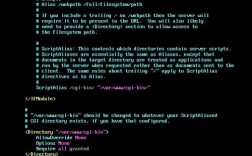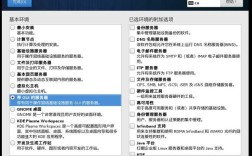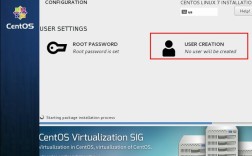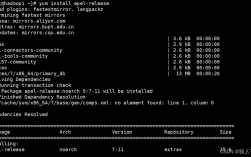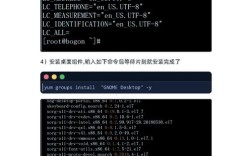双系统安装CentOS详细指南
在一台计算机上安装双操作系统,即Windows和Linux(如CentOS),是一种常见但需要谨慎操作的任务,本文将详细介绍如何在已安装Windows的计算机上再安装CentOS,组成双系统,整个过程包括准备工作、制作启动盘、分区设置、安装CentOS以及修复引导等步骤。
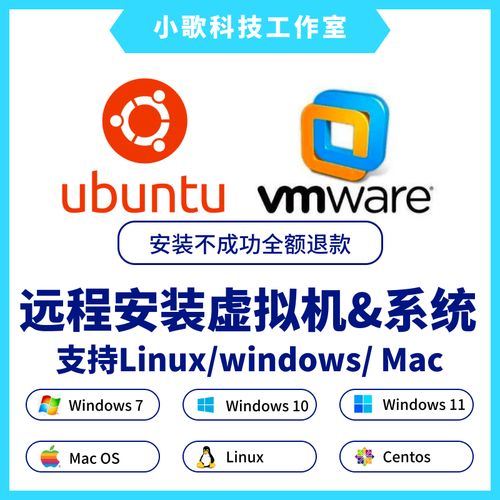
一、准备工作
1. 工具与材料
一台带有Windows系统的电脑
至少一个8GB以上的U盘
CentOS镜像文件(推荐CentOS 7或CentOS 8)
UltraISO软件或其他写入工具
另一个计算机用于下载和制作启动盘(可选)
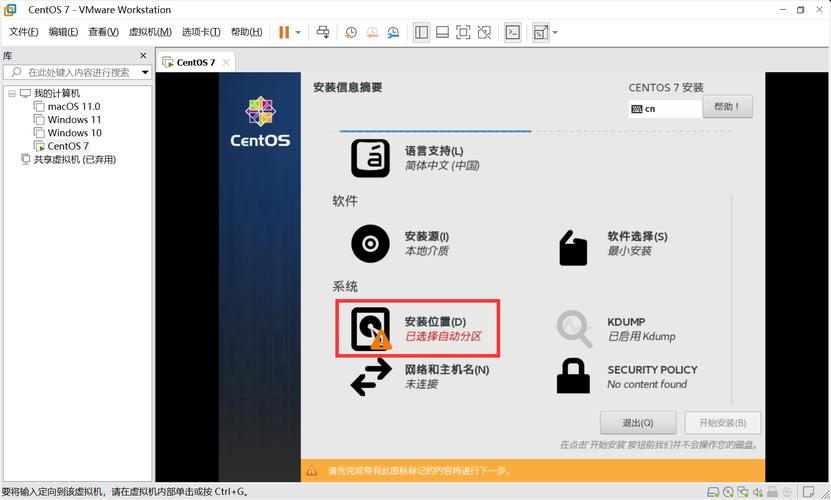
2. 下载CentOS镜像
从CentOS官网或其他可靠来源下载所需的CentOS镜像文件(一般为ISO格式)。
[CentOS 7下载链接](http://isoredirect.centos.org/centos/7/isos/x86_64/)
3. 下载并安装UltraISO
官方网站下载:[UltraISO](http://www.ultraiso.net/)
二、制作启动盘
1. 格式化U盘
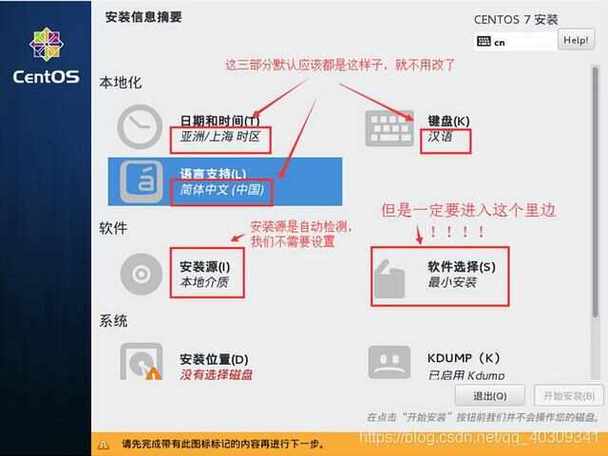
使用Windows自带的磁盘管理工具或者第三方工具(如老毛桃)对U盘进行格式化,确保U盘内无重要数据。
2. 写入镜像文件到U盘
打开UltraISO软件,选择“文件”>“打开”,加载下载好的CentOS镜像文件。
插入U盘,选择“启动”>“写入硬盘映像”。
确认硬盘驱动器是目标U盘后,点击“开始”按钮,等待写入完成。
三、调整硬盘分区
1. 压缩卷以腾出空间
打开Windows的“此电脑”,右键点击进入“管理”。
选择“磁盘管理”,在已有分区上右键点击选择“压缩卷”,腾出至少30GB的空间用于安装CentOS。
2. 创建新分区(可选)
如果不想在Windows下分配空间,也可以在CentOS安装过程中指定分区。
四、安装CentOS
1. 设置BIOS启动顺序
重启电脑,按F2、F12、Delete等键进入BIOS设置,选择从U盘启动,不同品牌和型号的电脑按键可能不同,请根据屏幕提示操作。
2. 开始安装CentOS
插入制作好的U盘,重新启动电脑,自动进入CentOS安装界面。
选择“Install CentOS 7”或“Install CentOS 8”,按回车继续。
选择语言,建议使用“English”。
选择键盘布局,通常选择“US”。
在安装位置选择时,手动创建分区:
点击“我要配置分区”。
创建以下分区:
/: 50GB,类型为ext4
swap: 8GB,类型为swap
/home: 剩余空间,类型为ext4
设置完成后,点击“完成”并“接受更改”。
3. 网络与主机名设置
根据需求设置网络连接方式,可以选择DHCP自动获取IP,也可以手动配置静态IP。
设置主机名,localhost.localdomain”。
4. 设置root密码和用户
设置root用户密码。
创建一个新用户,例如用户名为“user”,并为其设置密码。
5. 安装完成
完成以上设置后,点击“Begin Installation”,等待安装过程结束。
安装完成后,点击“Reboot”重启系统。
五、修复引导项
1. 进入CentOS
重启后,默认会进入CentOS系统。
2. 编辑grub配置文件
打开终端,输入以下命令编辑grub配置文件:
su c "vim /etc/default/grub"
添加以下内容以修复Windows引导:
#!/bin/sh set root=(hd0,msdos1) chainloader +1
保存并退出编辑器。
3. 更新grub配置
执行以下命令更新grub配置:
grub2mkconfig o /boot/grub2/grub.cfg
4. 重启系统并验证
重启系统,验证是否可以看到Windows和CentOS双系统引导项。
六、常见问题及解决方法
Q1: 安装完CentOS后无法启动Windows怎么办?
A1: 可能是引导记录丢失,需修复Windows引导,可以使用Windows安装盘或PE系统引导,然后使用命令行工具修复:
bootrec /fixmbr bootrec /fixboot bootrec /rebuildbcd
Q2: 如何卸载CentOS恢复单系统?
A2: 可以通过以下步骤卸载CentOS:
使用Windows启动盘引导系统。
打开命令提示符,输入diskpart,依次删除Linux分区,然后重建Windows引导记录。
使用EasyBCD等工具修复引导项。